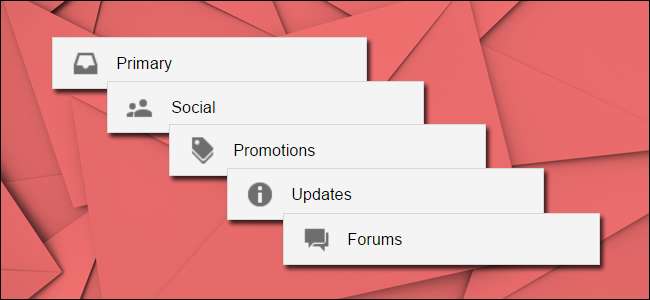
System skrzynki odbiorczej Gmaila z zakładkami to wygodny sposób porządkowania wiadomości e-mail w kategorie, ale dostosowywanie e-maili do których kategorii nie jest od razu oczywistą sztuczką.
Google wprowadził system skrzynki odbiorczej z zakładkami w 2013 roku, a miliony ludzi otrzymały nową skrzynkę odbiorczą, w której wszystkie e-maile były automatycznie sortowane do domyślnych kategorii, takich jak „Podstawowe”, „Społeczności” i „Promocje”. Zmiana zadziałała całkiem dobrze, ale czasami e-mail pojawia się na niewłaściwej karcie.
ZWIĄZANE Z: Zarządzanie skrzynką odbiorczą i etykiety
Nie ma opcji filtrowania dla kart skrzynki odbiorczej tak jak są dla etykiet –Nie są kontrolowane przez system etykiet Gmaila. Nie pomoże więc wybór e-maili i próba użycia opcji „Przenieś do”, „Etykieta jako” lub innych elementów graficznego interfejsu użytkownika Gmaila.
Jednak ty mogą przenosić wiadomości e-mail między kartami za pomocą interfejsu internetowego Gmaila (nie działa w aplikacjach mobilnych): po prostu przeciągnij i upuść je . Wiemy, wiemy, wydaje się to teraz oczywiste, ale jeśli nie (czytaj: nigdy) nie używasz funkcji przeciągania i upuszczania w Gmailu, prawdopodobnie nigdy nie natknąłbyś się na tę sztuczkę samodzielnie. Nie bij się.
Aby przenosić wiadomości e-mail między kartami skrzynki odbiorczej, znajdź wiadomości, które chcesz zmienić. Możesz przenieść pojedynczo lub, jeśli chcesz, możesz wybrać wiele wiadomości e-mail, umieszczając obok nich znacznik wyboru i przenosząc całą grupę. Na potrzeby tego samouczka przeniesiemy biuletyn How-To Geek z karty Aktualizacje do karty Główne. Na poniższym zrzucie ekranu możesz zobaczyć e-mail, o którym mowa, na górze listy zakładki Aktualizacje.
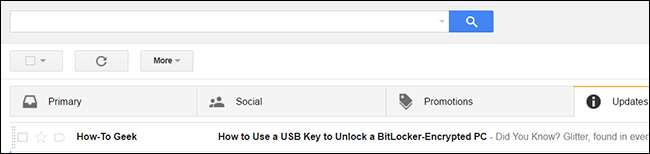
Kliknij i przytrzymaj wiadomość e-mail. Przeciągnij wybraną wiadomość e-mail w stronę karty, do której chcesz ją przenieść. Zwolnij przycisk myszy, aby umieścić wiadomość e-mail w nowej kategorii.
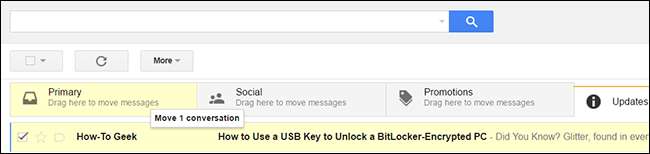
Otrzymasz powiadomienie, widoczne poniżej, że e-mail został przeniesiony do nowej karty (możesz cofnąć ten ruch, klikając „cofnij”, jeśli przeniosłeś go do niewłaściwej karty). Zobaczysz również monit „Zrób to dla przyszłych wiadomości od…”; kliknij „Tak”, aby Gmail automatycznie sortował wiadomości od tego nadawcy na tej karcie.
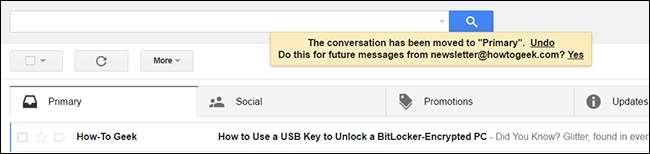
Po kliknięciu „Tak” otrzymasz wiadomość z potwierdzeniem „Przyszłe wiadomości z [address] zostaną przeniesione do [new tab]”.
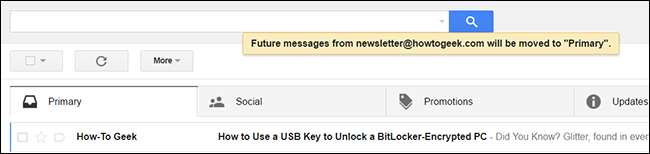
Jeśli chcesz odwrócić ten proces, możesz po prostu poszukać wiadomości e-mail ze wspomnianego adresu e-mail w nowej karcie i powtórzyć proces, aby powrócić do starej karty, potwierdzając, że chcesz, aby przyszłe wiadomości były dostarczane do nowej karty.
Wystarczy kilka sekund wysiłku, aby łatwo przenieść źle skategoryzowane wiadomości e-mail i cieszyć się znacznie lepiej zorganizowanym interfejsem Gmail.







